ავტორი სამბიტ კოლი
თუ ხშირად იყენებთ Bluetooth ფაილების გადასაცემად ან საქაღალდე Windows 10-ში, შემდეგ ამ ფაილების გადასაცემად მალსახმობის შექმნა არამარტო შეამცირებს ამ ფაილების გადასატანად, არამედ დიდ დროსაც დაზოგავს. მიყევით ამ სახელმძღვანელოს Bluetooth მალსახმობის დასაყენებლად, რომ თქვენს კომპიუტერში ფაილები მარტივად გადაიტანოთ-
მეთოდი 1 ახალი მალსახმობის შექმნა-
1. დააჭირეთ ღილაკს ცარიელ სივრცეში სამუშაო მაგიდა და შემდეგ დააჭირეთ ღილაკს "ახალი”და შემდეგ დააჭირეთ”მალსახმობი”ახალი მალსახმობის შესაქმნელად.
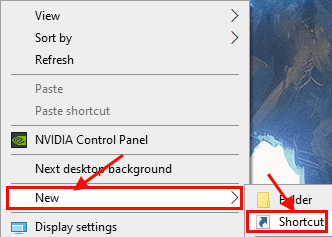
2. შიგნით შექმენით მალსახმობი ფანჯარა, კოპირება-ჩასმა ეს ადგილმდებარეობა underაკრიფეთ ნივთის ადგილმდებარეობა:‘ვარიანტი და შემდეგ დააჭირეთ ღილაკს”შემდეგი“.
% windir% \ System32 \ fsquirt.exe
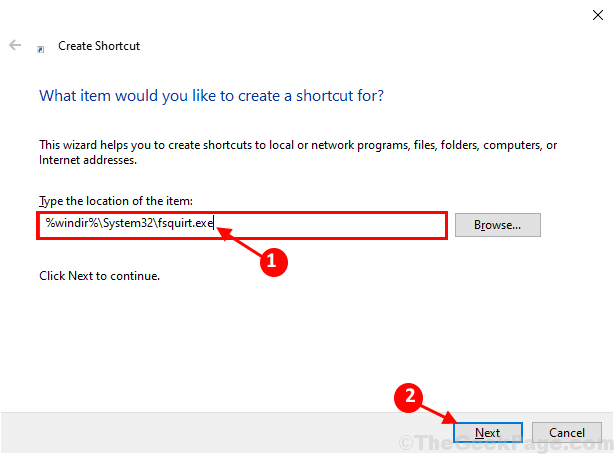
3. ახლა, ვარიანტიაკრიფეთ სახელი ამ მალსახმობისთვის:Type, აკრიფეთ „Bluetooth ფაილის გადაცემა”და შემდეგ დააჭირეთ”დასრულება”რომ საბოლოოდ დასრულდეს პროცესი თქვენს კომპიუტერში.
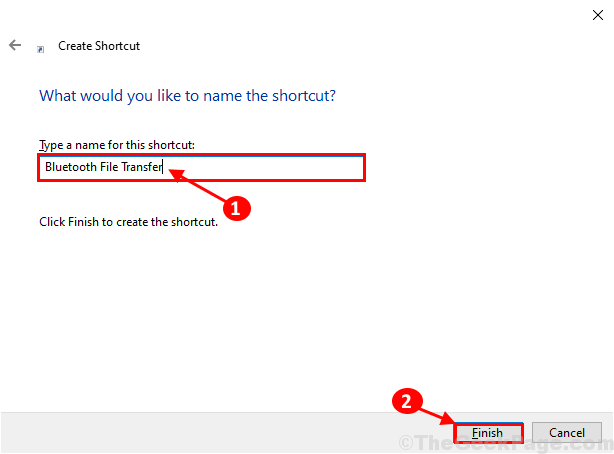
Ის არის! ახლა თქვენ შეგიძლიათ მარტივად გამოიყენოთBluetooth ფაილის გადაცემა‘მალსახმობი ფაილების Bluetooth- ით გადასაცემად. თქვენ შეგიძლიათ მარტივად გადაიტანოთ ეს მალსახმობი თქვენთვის სასურველ ადგილას.
მეთოდი -2 ჩამოტვირთეთ და გამოიყენეთ მალსახმობი-
ჩამოტვირთეთ ეს მალსახმობი, განათავსეთ ეს მალსახმობი სამუშაო მაგიდა და გაუშვით თქვენს კომპიუტერში.
1. ჩამოტვირთეთ Bluetooth_File_Transfer_Shortcut თქვენს კომპიუტერში.
2. ამონაწერი გადმოწერილი zip ფაილი პირდაპირ დესკტოპზე.
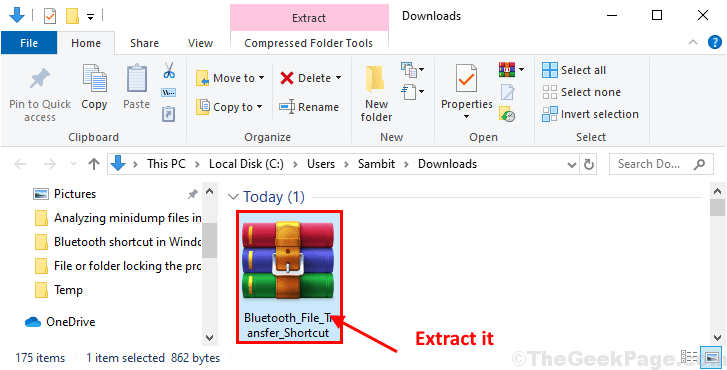
3. ორჯერ დააწკაპუნეთ "Bluetooth ფაილის გადაცემა”In სამუშაო მაგიდა
![ორმაგად დაწკაპუნება]](/f/126be5abeef672ab6ab2ba9f299f9d83.png)
Bluetooth ფაილის გადაცემა გაიხსნება ფანჯარა. ამ მალსახმობიდან ადვილად შეძლებთ ფაილების Bluetooth- ით გადატანას.


